Como adicionar rota no Almalinux
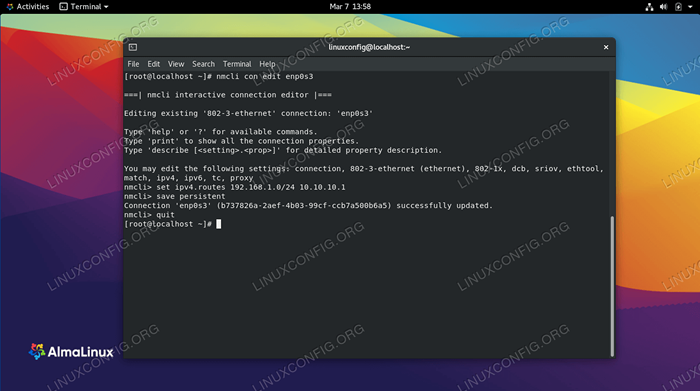
- 4925
- 1366
- Wendell Legros
Por padrão, quando um sistema Linux tenta se comunicar com um endereço de rede, o computador enviará a solicitação para o gateway padrão. O gateway padrão geralmente é um roteador, que pode aceitar a solicitação do sistema e encaminhá -lo para o próximo salto, onde quer que seja.
Esse comportamento pode ser substituído adicionando uma ou mais rotas estáticas à máquina Linux. Essa configuração pode ser desejável se a rede tiver várias redes e roteadores, e um usuário precisar instruir o computador para que caminho rotear determinado tráfego.
Distribuições baseadas em Red Hat, como Almalinux, podem usar o nmcli utilitário de linha de comando para configurar rotas estáticas, juntamente com o rota IP Configuração de comando e manual dos arquivos IFCFG. Como alternativa, você pode usar o ambiente de desktop instalado para aplicar a configuração. Neste guia, examinaremos as instruções passo a passo para adicionar rotas estáticas ao Almalinux através da linha de comando e dos métodos da GUI. Essas instruções são aplicáveis se você instalou o Almalinux recém -instalado ou migrou do CentOS para o Almalinux.
Neste tutorial, você aprenderá:
- Como adicionar uma rota via comando nmcli
- Como adicionar uma rota via comando IP Route
- Como adicionar uma rota via arquivos IFCFG
- Como adicionar uma rota via Gnome GUI
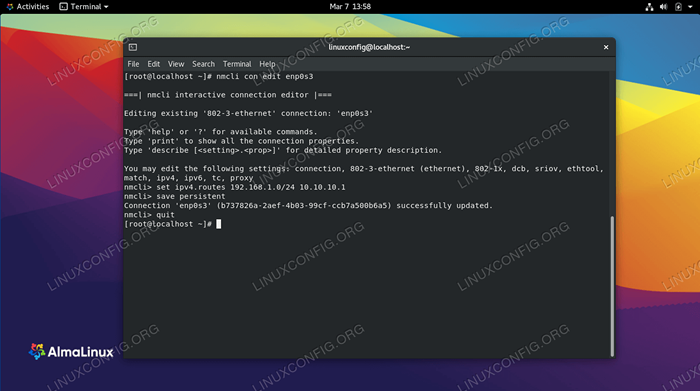 Adicionando uma nova rota estática em Almalinux
Adicionando uma nova rota estática em Almalinux | Categoria | Requisitos, convenções ou versão de software usada |
|---|---|
| Sistema | Almalinux |
| Programas | nmcli, gnome |
| Outro | Acesso privilegiado ao seu sistema Linux como raiz ou através do sudo comando. |
| Convenções | # - requer que os comandos Linux sejam executados com privilégios root diretamente como usuário root ou por uso de sudo comando$ - Requer que os comandos do Linux sejam executados como um usuário não privilegiado regular |
Como adicionar uma rota via comando nmcli
Uma maneira de adicionar uma rota estática no Almalinux é usando o utilitário de linha de comando NMCLI do NetworkManager. Você pode usar o nmcli comando ou o editor interativo do NMCLI. Veremos os dois métodos abaixo.
O comando a seguir roçará o tráfego destinado ao 192.168.1.0/24 sub -rede para um gateway localizado em 10.10.10.1. Obviamente, substitua seus próprios valores no lugar de nossos exemplos, incluindo o nome da sua interface de rede.
# conexão nmcli modificar ENP0S3 +IPv4.Rotas "192.168.1.0/24 10.10.10.1 "
Também podemos usar o editor interativo do NMCLI para aplicar a mesma configuração. Inicie o editor com o seguinte comando, certificando -se de usar o nome da interface de rede que você deseja configurar.
# nmcli con editar ENP0S3
Em seguida, aplique a nova rota.
nmcli> definir ipv4.Rotas 192.168.1.0/24 10.10.10.1 nmcli> salvar conexão persistente 'ENP0S3' (B737826A-2AEF-4B03-99CF-CCB7A500B6A5) Atualizado com sucesso. nmcli> desistir
Como adicionar uma rota via comando IP Route
Para adicionar uma nova rota com o rota IP comando, use a seguinte sintaxe de comando. Este exemplo irá rotear o tráfego destinado ao 192.168.1.0/24 sub -rede para um gateway localizado em 10.10.10.1 na interface ENP0S3.
# rota IP Adicionar 192.168.1.0/24 via 10.10.10.1 ENP0S3
Para ver as rotas configuradas, você pode usar o seguinte comando.
# IP Route Show
Como adicionar uma rota via arquivos IFCFG
Outra maneira de adicionar uma rota estática é editando diretamente os arquivos de configuração da interface. Esses arquivos são armazenados no /etc/sysconfig/rede-scripts/ diretório. Edite o arquivo neste diretório nomeado Route-enp0s3, mas substitua o nome da sua própria interface no lugar do nosso exemplo.
# nano/etc/sysconfig/rede-scripts/route-enp0s3
Faça suas alterações na primeira linha neste arquivo, adicionando a rota usando a seguinte sintaxe de nossos exemplos anteriores.
192.168.1.0/24 via 10.10.10.1 DEV ENP0S3
Você precisará reiniciar a rede para que as mudanças tenham efeito.
Como adicionar uma rota via Gnome GUI
Se você tiver o Gnome GUI padrão instalado no Almalinux, é muito fácil adicionar uma nova rota à sua interface de rede.
- Clique na área de Configurações superior direita da barra de tarefas. Selecione sua interface de rede que deseja editar e abra suas configurações.
- Clique no ícone das configurações da roda deg.
- Selecione a guia IPv4 ou IPv6, dependendo de qual você deseja configurar. Em seguida, adicione suas rotas personalizadas na seção "Rotas". Depois de satisfeito com as novas configurações, clique em Aplicar e feche o menu Configurações.
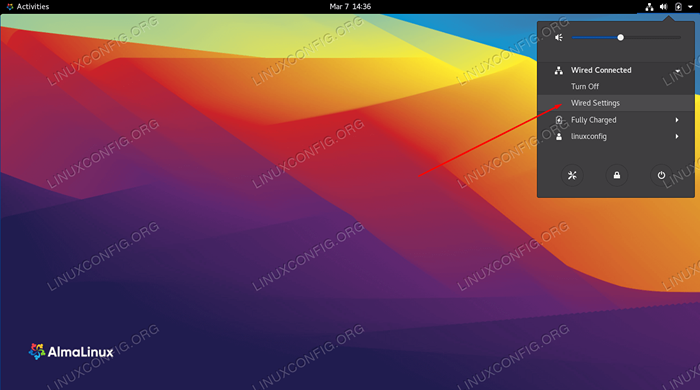 Abra as configurações para sua interface de rede
Abra as configurações para sua interface de rede 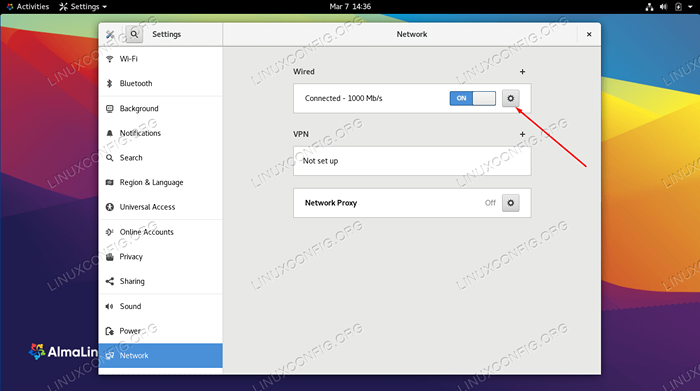 Clique na roda do Cog para abrir o menu de configuração
Clique na roda do Cog para abrir o menu de configuração 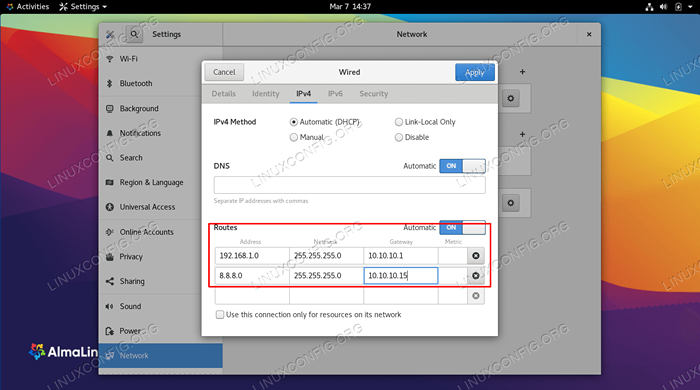 Configure rotas estáticas
Configure rotas estáticas Pensamentos finais
Neste guia, vimos várias maneiras de adicionar uma rota estática em Almalinux via Line Command e GUI. Almalinux nos dá muitas maneiras de configurar rotas estáticas, por isso conseguimos escolher o que acharmos mais convenientes. Pessoalmente, acho que o editor interativo do NMCLI e o Gnome são os métodos mais fáceis. Espero que isso vá para o seu tráfego para onde deveria ir.
Tutoriais do Linux relacionados:
- Como adicionar rota estática com NetPlan no Ubuntu 22.04 Jammy…
- Coisas para instalar no Ubuntu 20.04
- Como configurar o endereço IP estático no Almalinux
- Como configurar um endereço IP estático no Manjaro Linux
- Uma introdução à automação, ferramentas e técnicas do Linux
- Coisas para fazer depois de instalar o Ubuntu 20.04 fossa focal linux
- Como configurar o endereço IP estático no Ubuntu 22.04 Jammy…
- Mastering Bash Script Loops
- Configurando a rede em Manjaro Linux
- Como migrar de CentOS para Almalinux

